Как добавить водяной знак на ваши фотографии самыми простыми способами
Опубликовано: 2021-01-09Все мы видим миллиарды и миллиарды фотографий в Интернете каждый день, и иногда изображение настолько потрясающее, что мы ищем создателя изображения. Теперь, помимо деталей изображения, которые видны на изображении, существуют и другие термины, которые не позволяют вам использовать то же изображение в другом месте без указания создателя изображения. Вы также хотите, чтобы вам приписывали фотографии, которые вы создали?
Если да, то приведенная ниже информация принадлежит вам напрямую, потому что здесь мы будем говорить о водяных знаках на фотографиях. Это будет полезно в тех случаях, когда вы хотите узнать о создателе изображения, которое вы только что использовали, или просто хотите узнать, как наносить водяные знаки на изображения. Это также поможет вам добавлять водяные знаки к фотографиям, чтобы за это можно было указать нужного человека. Именно поэтому здесь речь идет о том, как поставить водяной знак на фотографии, однако большой вопрос, что вы подразумеваете под водяным знаком?
Читайте также: Лучшие инструменты для редактирования фотографий Exif для Mac в 2021 году
Что вы подразумеваете под водяным знаком?
Почти каждый из нас пытается найти наиболее похожие изображения для нашей справки, а иногда мы также находим точные изображения, но с прозрачным текстом или формой изображения (в любом месте изображения). И из-за этого прозрачного изображения или текста мы не можем его использовать, потому что это вообще не будет выглядеть хорошо и презентабельно. Таким образом, это прозрачное изображение или текстовая деталь называется водяным знаком, который сообщает нам о реальном создателе изображения.
И, не отдавая должное пользователю, вы просто не сможете использовать изображение каким-либо образом. Вот почему здесь мы узнаем о том, как добавить водяной знак к вашим созданным фотографиям самыми простыми способами.
Как добавить водяной знак на фотографии:
1. Как добавить водяной знак к вашим фотографиям в Windows
Поскольку операционная система Windows является наиболее используемой операционной системой для ПК в мире, мы начнем только с Windows. И чтобы сделать шокирующее откровение, вам не нужно иметь навыки редактирования фотографий, чтобы добавить водяной знак на фотографии. Просто наличие приложения Watermark поможет вам добавить изображение или текстовый водяной знак на ваши фотографии, как показано ниже:
1. Начните процесс, загрузив и запустив приложение Watermark на ПК с Windows .
2. Следуйте процессу, импортировав те изображения, которые вы хотите пометить водяным знаком, через приложение.

3. После добавления фотографии посмотрите в крайнюю правую часть экрана и нажмите «Конфигурация» , чтобы выбрать тип водяного знака (изображение/текст).
4. Опубликуйте тип водяного знака, пройдите процесс непрозрачности и уровня масштабирования, чтобы он соответствовал вашим ожиданиям.
5. После завершения всего, включая местоположение водяного знака, нажмите «Папка вывода», чтобы указать местоположение результата инструмента (в разделе «Конфигурация»).
6. Завершите процесс, чтобы добавить водяной знак на фотографию, нажав «Визуализация», чтобы разместить водяной знак на изображении. Простой!!
Теперь вы можете перейти к папке результатов и увидеть, что создатель водяных знаков успешно добавил выбранный логотип на фотографию.
2. Как добавить водяной знак к вашим фотографиям на macOS
Теперь, когда мы рассмотрели способы добавления водяного знака на ваши фотографии, давайте также рассмотрим macOS. В macOS присоединяется дополнительный шаг, где в зависимости от типа водяного знака (изображение/текст) вам нужно продолжить процесс.
Например , если вы хотите добавить водяной знак к своим фотографиям (в текстовом формате), вы можете легко сделать это с помощью встроенного приложения. Однако, чтобы добавить водяной знак на свои фотографии, вам нужно перейти в App Store и получить БЕСПЛАТНЫЙ инструмент для создания водяных знаков.
A. Добавьте текстовый водяной знак на свои фотографии (macOS)
1. Перейдите к фотографии, на которую вы хотите поставить водяной знак ( с предварительным просмотром ).
2. В инструменте «Просмотр » найдите « Показать панель инструментов разметки» под заголовком «Вид».
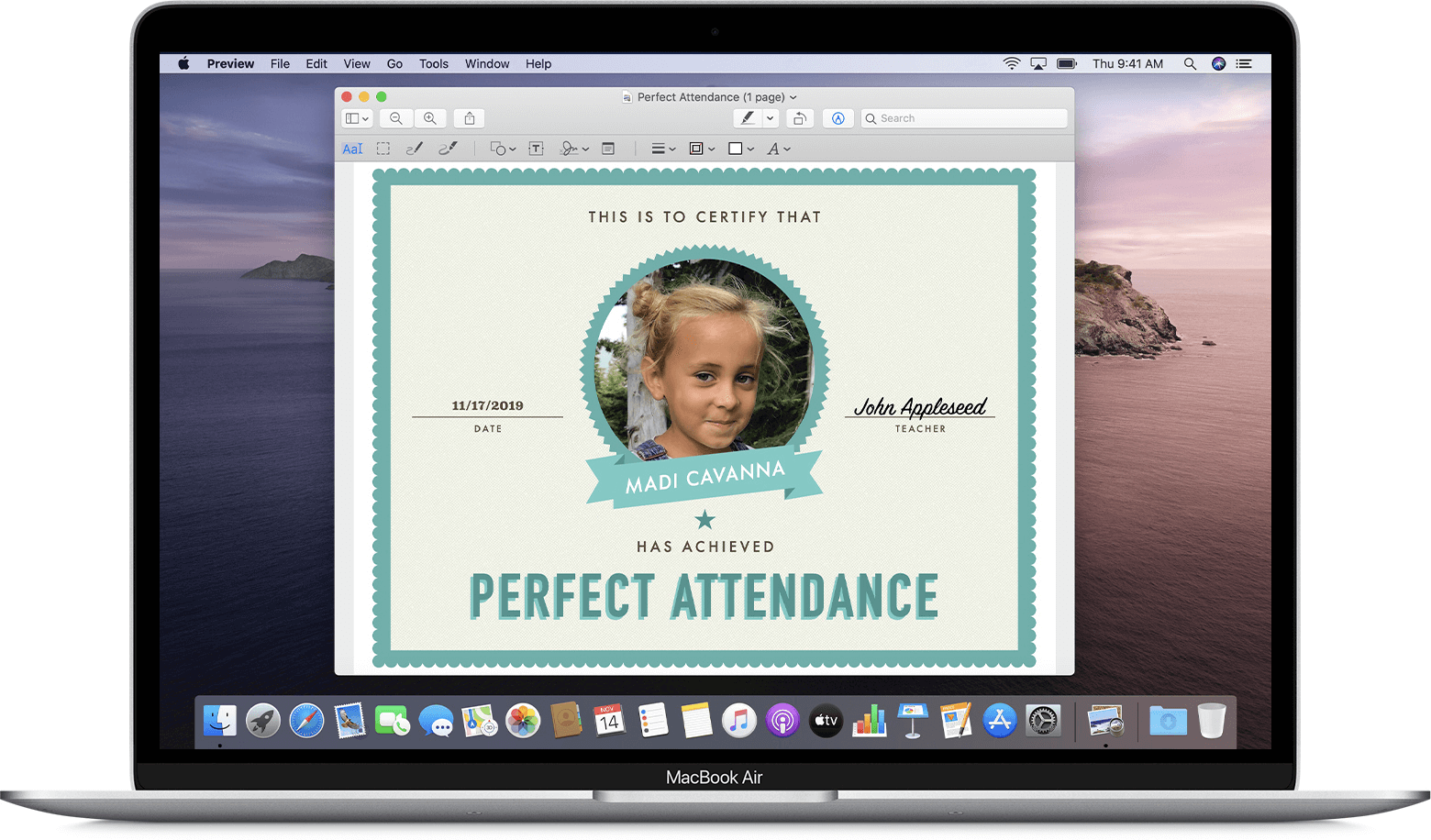
3. Теперь вам нужно выбрать логотип / значок T из списка, который поможет вам добавить текст к изображению.
4. Это ваша подсказка, где вы будете вводить водяной знак, который хотите добавить к фотографии.
5. Пройдите процесс редактирования, чтобы настроить стиль шрифта водяного знака и установить местоположение.
6. После того, как вы завершили работу над каждым аспектом, нажмите «Файл», а затем «Сохранить», чтобы поместить фотографию с водяным знаком в определенное место. Простой!!

B. Добавьте водяной знак изображения к своим фотографиям (macOS)
1. Здесь нам нужно загрузить приложение для создания водяных знаков Resize Master из App Store, поскольку водяной знак изображения в macOS не имеет встроенных функций.
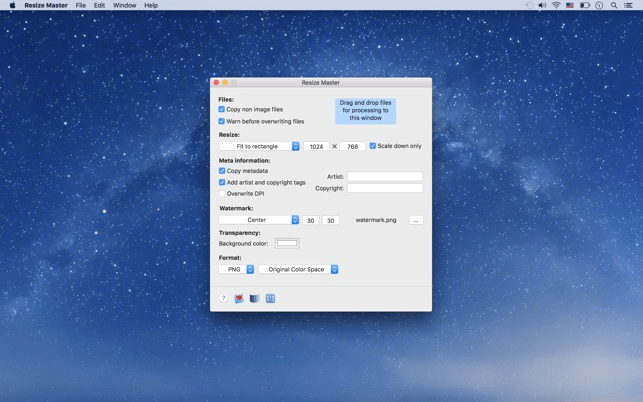
2. Весь процесс добавления водяного знака на вашу фотографию (macOS) на скриншоте выше. Все, что вам нужно сделать, это шаг за шагом просмотреть варианты и заполнить необходимые данные.
3. Для начала снимите все флажки и начните с выбора «Не изменять размер» в меню «Изменить размер».
4. Теперь проверьте Копировать метаданные из следующего раздела и перейдите в раздел Водяной знак и установите местоположение водяного знака (вместе с добавлением изображения, нажав на меню из трех точек). Обратите внимание, что это добавленное изображение будет изображением водяного знака, которое вы хотите использовать на фактическом изображении.
5. Теперь выберите формат результата и перетащите изображение, на которое вы хотите нанести водяной знак, с помощью этого инструмента.
6. На последнем шаге вам нужно выбрать место вывода после добавления изображения для водяного знака и нажать «Начать обработку». Вуаля!!
3. Добавьте водяной знак к своим фотографиям на устройствах iOS.
Теперь, когда мы рассмотрели самые простые способы нанесения водяных знаков на ваши фотографии в операционной системе компьютера, полезно также узнать о мобильной ОС. Итак, давайте начнем с проверки способов нанесения водяных знаков на фотографии на устройствах iOS, как показано ниже:
1. Хотя есть много приложений на выбор (включая покупки в приложении), вы также можете найти БЕСПЛАТНЫЕ приложения, такие как eZy Watermark Photos Lite .
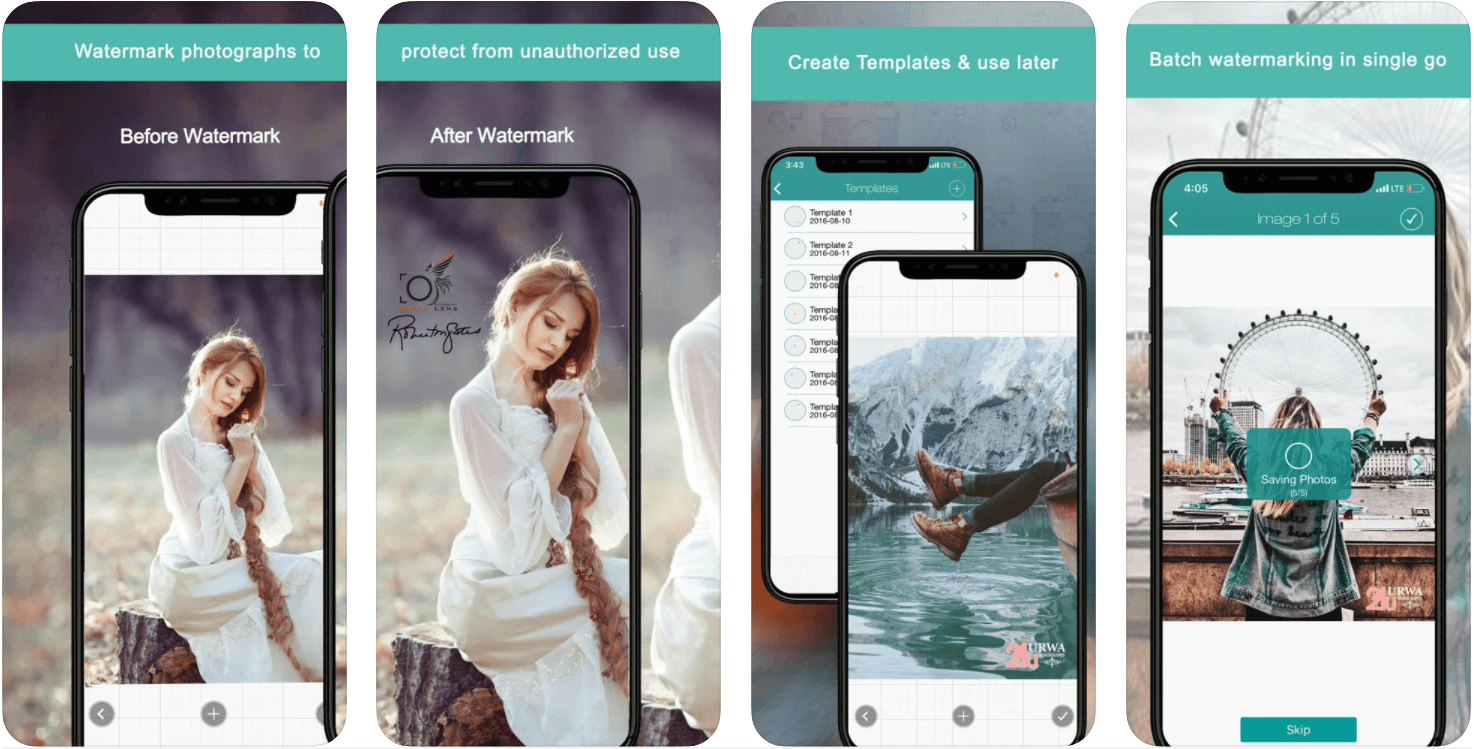
2. Запустите приложение на своем устройстве iOS, нажмите на одно изображение и сузьте фотографию, на которую нужно нанести водяной знак.
3. Опубликуйте выбор изображения, на которое вы хотите нанести водяной знак, выберите содержимое водяного знака (имейте в виду, что вы можете выбрать из многих).
4. Теперь переходим к процессу настройки водяного знака в нужном месте на картинке.
5. На последнем шаге вам нужно нажать на значок галочки, а затем завершить процесс создания водяного знака, нажав на опцию «Библиотека» . Вот и все. Перейдите в приложение «Фотографии» и убедитесь, что на вашу фотографию успешно добавлен водяной знак.
4. Добавьте водяной знак к своим фотографиям на смартфонах Android.
Подобно устройствам iOS, в Google Play Store также есть сотни инструментов для создания водяных знаков. Однако просто из любопытства вы можете добавить водяной знак на фотографии (абсолютно БЕСПЛАТНОЕ приложение с функцией покупок в приложении). Итак, начните процесс добавления водяного знака на свои фотографии, загрузите приложение из Play Store и запустите его.
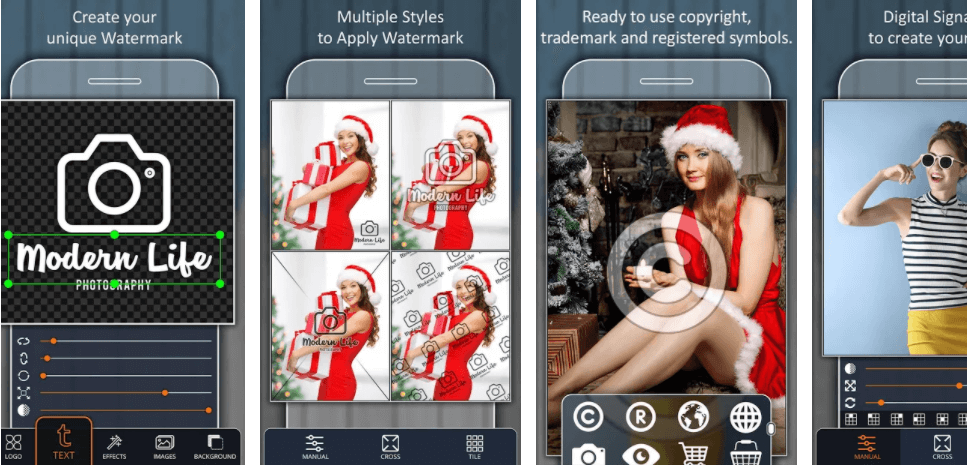
1. После успешного запуска приложения найдите « Применить к изображениям» и нажмите на него.
2. Следуйте процессу, выбрав изображение для водяного знака из библиотеки вашего мобильного телефона.
3. Теперь, в соответствии с вашими предпочтениями, нажмите «Создать водяной знак» (тип текста) или «Выбрать из галереи» (тип изображения), чтобы продолжить.
4. После выбора типа водяного знака перейдите к настройке водяного знака на изображение (местоположение, масштаб, размер и все остальное).
5. Завершите процесс, нажав на значок галочки, а затем на опцию «Сохранить». Вот и все.
Если вы внимательно следили за процессом, в кратчайшие сроки у вас будет фотография с водяным знаком в вашей библиотеке фотографий.
Кредитуйте свои фотографии, поставив на них водяные знаки
Много раз мы случайно запечатлеваем прекрасные моменты и не можем поверить, что нажали на картинку. Теперь, когда у вас есть изображение, лучше пометить его водяным знаком с вашим предпочтительным текстом или изображением, чтобы никто другой не мог его использовать. Добавление водяных знаков к фотографиям очень важно для профессиональных фотографов, потому что авторство не должно перекладываться на кого-то другого. Так что изучите вышеперечисленные способы добавления водяных знаков к своим фотографиям на всех возможных доступных платформах и начните использовать эти удивительные и многофункциональные создатели водяных знаков.
Рекомендуемые чтения:
Что такое данные EXIF - как их просматривать и редактировать
Лучший редактор изображений для Mac: бесплатный и платный
Способы редактирования изображений в приложении «Фотографии» для Mac
